Если вы используете Windows 8 или 8.1, вероятно, вы уже достаточно хорошо знакомы с новым механизмом аутентификации пользователей. То есть кроме локальной учетной записи эти версии операционной системы поддерживают авторизацию через учетную запись Microsoft. И хотя использования последней можно избежать, некоторые функции и современные приложения все же требуют, чтобы вход в систему был произведен с помощью нее – иначе вы просто не сможете их использовать. Это не только создало разрыв между двумя типами учеток, но и привело к недовольству среди пользователей. К счастью, иногда Microsoft прислушивается к просьбам и ожиданиям своих клиентов, а потому в версии 10 компания смягчила свою политику относительно пользовательских профилей.
Давайте попробуем понять, каковы различия между этими двумя типами аккаунтов в новой версии операционной системы и что изменилось по сравнению с Windows 8.1.
Что такое локальная учетная запись?Говоря максимально простыми словами, это ресурсы системы с настройками и программами конкретного пользователя, для доступа к которым используется сочетание имени пользователя и пароля (хотя защиту паролем использовать вовсе необязательно). Если ваша версия ОС была выпущена перед Windows 8, тогда вы непременно являетесь пользователем локального профиля.
Как предполагает название, локальная учетная запись создается только для одной системы, так что если у вас более одного компьютера, то на каждом из них вы используете разные учетки.
В Windows 10 локальная учетная запись позволяет устанавливать настольные приложения, настраивать параметры и использовать операционную систему по старинке. Можно даже просматривать Windows Store, но нельзя скачивать и устанавливать приложения – для этого, как и для включения синхронизации параметров между устройствами пользователя обязательно нужен второй тип учетной записи.
Что такое учетная запись Майкрософт?
Это ряд онлайн-аккаунтов для продуктов компании, которые были просто объединены под одним названием. Таким образом, если вы когда-либо использовали Hotmail, Windows Live и Outlook или устройства, такие как Xbox или Windows Phone, тогда такая учетная запись у вас уже есть. Путем ребрендинга и объединения этих профилей компания обеспечила полную интеграцию всех своих сервисов в одну учетную запись. Это означает, что вы можете использовать ее для доступа ко всему, что связано с экосистемой Microsoft.
В отличие от локальной, для входа в операционную систему с учетной записью Microsoft используется адрес электронной почты, а не имя пользователя. При этом это может быть емайл от софтверного гиганта (hotmail.com, live.com или outlook.com), Yahoo!, Gmail или даже адрес, который был предоставлен интернет-провайдером.
Этот тип входа не позволяет отключить защиту паролем, однако вы можете настроить систему так, чтобы при каждом входе она вводила его автоматически (см. ). Кроме того, учетная запись Microsoft обладает двухшаговой системой идентификации личности пользователя, которая при входе в свой аккаунт с устройства, не числящегося в списке доверенных, требует ввести защитный код безопасности.
Почему вы должны использовать учетную запись Microsoft?Использование такой учетной записи позволяет частично избежать хлопот с конфигурацией всех ваших компьютеров «под себя», поскольку часть настроек системы может быть синхронизирована между ними автоматически. Другими словами, определенные изменения, сделанные на одном компьютере с «десяткой», будут автоматически воспроизводиться на других компьютерах с тем же профилем Майкрософт.
Система позволяет синхронизировать тему, параметры веб-браузера (в 10-ке стандартным браузером является Microsoft Edge, поэтому синхронизация закладок, логинов и т. д. применима именно к нему), пароли для сайтов, приложений и сетей.
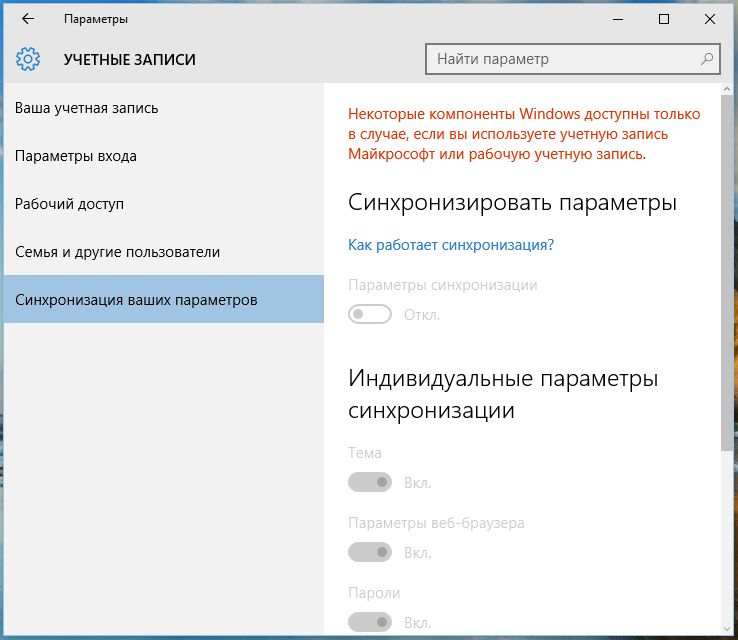
Другое преимущество от использования учетной записи Майкрософт связанно с возможностью загрузки, установки и восстановления приложений из Windows Store. С локальным профилем магазин приложений будет доступен только в режиме просмотра.
Будучи владельцем смартфона с Windows 10 Mobile или другого устройства на базе Windows 10, онлайн учетная запись обеспечит вам доступ к универсальным приложениям и играм. Эта концепция, которая изначально была введена для Windows 8.1 и Windows Phone 8.1, подразумевает, что купленное однажды приложение становится доступным на всех устройствах с платформой Microsoft. То есть, купив приложение с любого устройства под управлением Window 10, оно станет доступно на остальных ваших устройствах. Это исключает необходимость покупать одно и то же приложение для каждого компьютера, смартфона или планшета и помогает тем самым сэкономить немало денег.

Также учетная запись Майкрософт поможет вам с использованием OneDrive, ибо с ней вы сможете удобно синхронизировать любые типы файлов – опять же, между всеми устройствами.
Еще одна особенность Windows 10, которая доступна только с учетной записью от Microsoft, но все еще не поддерживает русский язык, называется Cortana. Это приложение, которое выступает в качестве цифровой помощницы. Функция тесно связана с Microsoft account и нуждается в доступе к календарю, электронной почте, контактам и даже истории веб-серфинга, чтобы быть в состоянии отвечать на потребности пользователя. Так что если вы хотите, чтобы Cortana могла планировать ваши встречи, напоминать вам о чем-то важном или даже находить хорошие рестораны, вам придется войти в свой профиль Майкрософт.
Наконец, используя учетную запись Microsoft в Windows 10, вы сможете связать с Вашей семьей. Это расширенная версия Семейной безопасности, содержащая все параметры, которые помогут вам управлять всем, что связано с онлайн-жизнью ваших детей. Функция позволяет управлять настройками отдельно для каждого устройства, блокировать сайты для взрослых, контролировать деятельность, время, проведенное ребенком за компьютером и позволить ему скачивать только те приложения и игры, которые подходят под его возрастную категорию.
Почему вы должны использовать локальную учетную запись?В Windows 8.x локальная учетная запись имеет крайне ограниченные возможности и не дает доступа ко многим функциям операционной системы. В 10-ке эти ограничения были ослаблены, и статус локальной учетной записи был повышен практически до уровня Windows 7.
Например, в предыдущей версии операционной системы использование приложений «Календарь», «Почта» и «Люди» невозможно без учетной записи MS. В Windows 10 вы можете работать с любым из этих инструментов без каких-либо ограничений, используя обычную, локальную учетку. Даже родной почтовый клиент позволит вам выбрать любую учетную запись (Outlook, Gmail и др.) и не заставит вас использовать аккаунт Microsoft просто для того, чтобы запустить приложение. Это изменение, вероятно, придется по душе владельцам только одного компьютера, для которых функция синхронизации параметров совершенно бесполезна, а также тем, кому неинтересны приложения из Store.
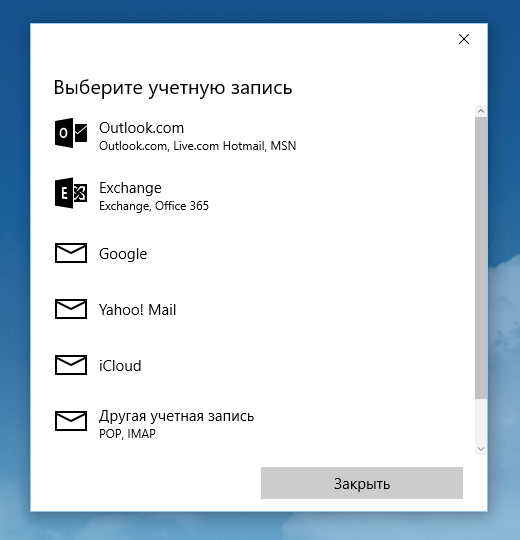
В общем, политика компании относительно локальных учетных записей изменилась в достаточно позитивном ключе; с Windows 10 корпорация попыталась найти баланс между двумя типами аккаунтов, а заодно сделала еще одну попытку преподнести новую операционную систему в более выгодном свете.
Программа Skype – это один из самых популярных в целом мире социальных интерактивных сервисов, который позволяет каждому жителю планеты постоянно поддерживать контакт со своими друзьями и родными людьми. Основные функции этой программы предполагают возможность создания собственной учетной записи и установления четкой ее связи с аккаунтом Microsoft. Но перед тем как решится создать свою учетную запись Skype вы должны знать несколько вещей, о них вы узнаете из этой .
Что из себя представляет учетная запись Microsoft?Уникальный аккаунт программы skype учетная запись microsoft предполагает создание специального контакта, который включает в себя:
- Адрес электронной почты;
- Индивидуальный пароль.
Эти данные могут использоваться для включения планшета или компьютера, а также входа в основные службы компании Microsoft: Outlook, Xbox Live, OneDrive и конечно же Skype.
Важно: если у вас ещё нет личной записи Microsoft, то вы можете ее создать.
Приятным удивлением для каждого пользователя станет тот факт, что при создании аккаунта на сайте Microsoft, вы имеете возможность выбрать абсолютно любое имя, которое является наименованием адреса электронной почты. Это избавляет вас от процесса подбора логина и поиска оригинального варианта выбранного вами слова.
Создавая аккаунт, вы вводите стандартный пакет личных данных: имя, фамилия, дата рождения, регион проживания, почтовый индекс и уникальный пароль.
Каждый пользователь может входить двумя способами: с помощью личной записи Skype или же Microsoft. Чтобы эффективно пользоваться всеми сервисами своего компьютера, желательно связать учетные записи Skype и Microsoft между собой.
С помощью учетной записи Microsoft вы можете войти в Skype на интерактивных устройствах с такими операционными системами:
- Windows;
- iPhone и др.
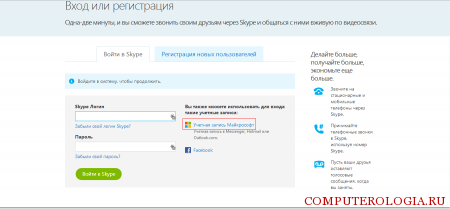
Разработчики программы заранее позаботились о комфорте работы в программе, поэтому, если у вас нет личной учетной записи в скайпе, вы можете использовать только аккаунт майкрософт.
Поэтому, если вы создаете только аккаунт Microsoft, в базе данных программы автоматически появляется технический аккаунт, который, практически не отличается от стандартного аккаунта Skype, за исключением отсутствие уникального логина в Skype.
Зачем необходимо заходить в Skype через учетную запись Microsoft?Такой способ входа в программу Skype имеет массу полезных преимуществ:
Чтобы войти в Skype через учетный аккаунт Microsoft, достаточно:
- В момент стандартной процедуры подключения нажать на кнопку майкрософт аккаунт.
- После открытия экрана с пустыми полями для ввода личных данных.

Важно: даже при соединении учетных записей их финансовая самостоятельность сохраняется в полной мере, поэтому все ваши платежные реквизиты сохраняются в пределах одного аккаунта.
Эффективные способы объединения учетных записейМногие профессиональные программисты и опытные пользователи скайпа точно знают, как объединить skype с microsoft.
Важно: вы можете объединить только одну запись Microsoft с одним аккаунтом Skype.
Алгоритм, который поможет ответить на вопрос, как привязать skype к microsoft, очень прост:
Важно: в процессе объединения учетной записи стоит быть предельно осторожным, так как количество попыток является категорически ограниченным.
В случае внесения изменений в личные данные уже связанных контактов новый адрес электронной почты будет применим к обеим учетным записям и Skype, и Microsoft.
Как можно прекратить связь между учетными записями Skype и MicrosoftОпытные пользователи Skype утверждают, что отвязать skype от microsoft можно легко и просто. Для этого достаточно:

Важно: после отмены связи между учетными записями Skype и Microsoft вы полностью утратите контроль над интерактивными продуктами, контактами и подписками, которые были приобретены и установлены в тот момент, когда они были едины.
Таким образом, учетные записи программы Skype и Microsoft – важный элемент в налаженной работе программы Skype. Поэтому, каждый ее пользователь должен знать, какие существуют преимущества, недостатки и особенности работы в условиях объединения двух учетных записей. К тому же, не лишними будут знания по поводу способов устранения предыдущих настроек и разрыва связи между учетными записями.
Применяется к: Excel 2016 Word 2016 Outlook 2016 PowerPoint 2016 OneNote 2016 Publisher 2016 Access 2016 Visio профессиональный 2016 Visio стандартный 2016 Project профессиональный 2016 Office 2016 Excel 2013 Word 2013 Outlook 2013 PowerPoint 2013 OneNote 2013 Access 2013 Visio 2013 Office для бизнеса Office 365 для администраторов Office 365 для малого бизнеса Office для дома Office 365 для малого бизнеса - для администраторов Excel 2016 для Mac Outlook 2016 для Mac PowerPoint 2016 для Mac Word 2016 для Mac OneNote 2016 для Mac Office 2016 для Mac служба Office 365 предоставляемая 21Vianet служба Office 365 для малого бизнеса служба Office 365 предоставляемая 21Vianet - для администраторов Office 2013 Project профессиональный 2013 Project стандартный 2013 Visio профессиональный 2013 Project для Office 365 Publisher 2013 для разработчиков Project стандартный 2016 Активация Office 365 Office 365 Germany корпоративный Office 365 Germany корпоративный для администраторов Visio Pro для Office 365 Меньше
Варианты восстановления учетной записи и пароля, используемых для входа и установки или переустановки Office, а также для управления подпиской на Office 365, зависят от плана, в который входит ваш продукт: Office для дома или Office для бизнеса .
Не знаете, какой у вас продукт? Office для домаПодписки на Office 365
Office 365 для дома
Office 365 персональный
Office 365 для студентов
Наборы Office 2016 и Office 2013, доступные для единовременной покупки , в которые входят полностью устанавливаемые приложения Office.
Office для дома и учебы
Office для дома и бизнеса
Office профессиональный
Office профессиональный плюс*
Отдельные приложения Office 2016 и Office 2013, доступные для единовременной покупки:
Word
Excel
PowerPoint
OneNote
Outlook
Access
Publisher
Project
Visio
Подписки на Office 365 , в которые входят полностью устанавливаемые приложения Office.
Office 365 бизнес
Office 365 бизнес премиум
Office 365 для образовательных учреждений E5
Office 365 профессиональный плюс
Office 365 корпоративный E3
Office 365 корпоративный E4
Office 365 корпоративный E5
Office 365 бизнес премиум для некоммерческих организаций
Office 365 для некоммерческих организаций E3
Office 365 для некоммерческих организаций E5
Office 365 U.S. Сообщества государственных организаций G3
Office 365 U.S. Сообщества государственных организаций G5
Project Online профессиональный
Project Online расширенный
Visio Pro для Office 365
Подписки на Office 365 без полностью устанавливаемых приложений Office.
Office 365 бизнес базовый
Office 365 корпоративный E1
Office 365 для образования
Office 365 бизнес базовый для некоммерческих организаций
Office 365 для некоммерческих организаций E1
Office 365 U.S. Государственные учреждения G1
Project Online базовый
Версии Office 2016 и Office 2013 с корпоративной лицензией
Office профессиональный плюс
Учетная запись, связанная с вашим экземпляром Office, - это та же учетная запись электронной почты, которую вы использовали для покупки или активации Office. С ее помощью также выполняется вход на странице "Моя учетная запись". Выберите один из приведенных ниже вариантов, чтобы получить помощь по восстановлению имени пользователя или пароля.
Уже установили копию Office 2016? Откройте любое приложение Office и посмотрите, кому принадлежит пакет. При наличии используйте ключ продукта, с помощью которого вы уже активировали Office 2016 или Office 2013Введите ключ продукта, чтобы увидеть часть адреса электронной почты учетной записи Майкрософт.
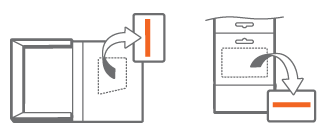
Если это не помогло вам вспомнить учетную запись Майкрософт, если у вас нет ключа продукта или вы его не получали либо если кто-то установил Office от вашего имени, используя другие адрес электронной почты и пароль, обратитесь в службу поддержки, щелкнув ссылку Обратитесь за поддержкой (это бесплатно) на этой странице.
Найдите сообщения электронной почты от корпорации МайкрософтПоищите в других учетных записях электронной почты, которыми регулярно пользуетесь, сообщения от корпорации Майкрософт или команды Office. В них может упоминаться имя вашей учетной записи.
Сброс пароля учетной записи МайкрософтЕсли вы забыли пароль к учетной записи Майкрософт, связанной с Office, его можно сбросить на странице https://account.live.com/ResetPassword.aspx .
Следуйте инструкциям на этой странице.
Изменение пароля учетной записи МайкрософтИнструкции по изменению или обновлению пароля для входа в учетную службу Outlook.com см. в статье Изменение пароля в Outlook.com .
Вы хотите изменить или обновить учетную запись в классическом приложении OutlookИнструкции по изменению пароля в классическом приложении Outlook на компьютере с Windows или Mac OS см. в статье Изменение параметров учетной записи электронной почты (в Outlook на компьютере с Windows)
Примечание: Пользователи, вошедшие в систему с помощью учебной или рабочей учетной записи, связанной с продуктами Office для бизнеса, не могут воспользоваться нашей службой Answer Desk в чате или по телефону. Варианты поддержки для учебной или рабочей учетной записи см. на вкладке "Office для бизнеса" в начале этой статьи.
Учетная запись электронной почты, которую вам назначила ваша организация или учебное заведение, связана с выданным вам экземпляром Office. Выберите один из приведенных ниже вариантов, чтобы получить помощь по восстановлению имени пользователя или пароля.
Узнайте имя пользователя и пароль у своего администратораОбратитесь к своему администратору, который может восстановить имя пользователя и сбросить пароль для вашей рабочей или учебной учетной записи.
Вы администратор? См. раздел . Если у вас отсутствует разрешение на смену пароля, обратитесь к своему администратору.
Вы помните пароль, но хотите сменить егоВы можете сделать это, только если администратор предоставил вам разрешение на обновление пароля в Office 365.
Ваша организация использует службу Office 365, предоставляемую 21Vianet в КитаеДля входа в службу Office 365, предоставляемую 21Vianet в Китае, следует использовать адрес https://login.partner.microsoftonline.cn/ .
Ваша организация использует службу Office 365 GermanyДля входа в службу Office 365 Germany следует использовать адрес https://portal.office.de .
Если вы пытаетесь войти в службу, используя правильный адрес, но не помните свое имя пользователя и пароль, обратитесь к администратору.
Вход в систему с помощью личной учетной записи вместо рабочей или учебнойЕсли вы пытаетесь войти на страницу "Моя учетная запись" для своей рабочей или учебной версии Office после того, как уже вошли в службу с помощью другой учетной записи, сначала необходимо выйти из этой учетной записи, а затем войти с помощью правильной рабочей или учебной учетной записи.
Можно также открыть сеанс приватного просмотра в новом окне браузера. (Если вы не знаете, как это сделать, см. справку для своего браузера.) Если открыть сеанс приватного просмотра, данные браузера (журнал, временные файлы Интернета и файлы cookie) не будут сохраняться и вы сможете войти в службу с помощью другой учетной записи.





